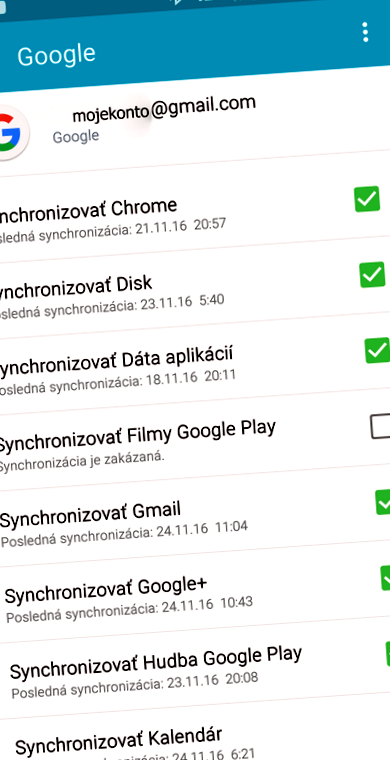Android - Android
Ако имате Android смартфон и новото ви устройство също има Android, превключването към нов модел с тази операционна система е много лесно. Android използва акаунт в Google, за да архивира вашите контакти, календар, SMS и други данни. Затова на старото си устройство първо се уверете, че сте настроили този акаунт. Можете да го намерите в менюто за настройки в елемента на акаунта. Ако имате един набор, щракването върху него ще ви покаже списък с всички елементи, които сте задали за синхронизиране. (Фиг. 01) Ако не искате някои, махнете отметката от тях. Ако сте свързани с интернет, всички отметнати елементи се синхронизират. Ако нямате настроен акаунт, просто изберете Добавяне на акаунт в елемента на акаунта и въведете данните или създайте нов. След това оставете устройството да синхронизира данните от вашия телефон с акаунта.
На новия смартфон следвайте инструкциите в стартовия съветник, задайте езика и се свържете с Wi-Fi, ако сте в обхват. Въведете информацията за вашия акаунт в Google (трябва да имате връзка с интернет, за предпочитане чрез Wi-Fi). Телефонът ги проверява и след това автоматично синхронизира вашите контакти, календар и други данни. Повечето мобилни телефони също ще ви предложат възстановяване на приложения, можете да изберете кои искате да инсталирате. Тази функция обаче варира в зависимост от производителя.
След синхронизацията можете да използвате устройството веднага. Ако дадете или продадете стария си мобилен телефон на някого, отидете в менюто Настройки - Архивиране и възстановяване и изберете Възстановяване на фабричните данни (или Нулиране до фабричните настройки). Телефонът изтрива всички ваши лични данни от паметта, включително настройки и акаунти. Ако имате карта с памет във вашето устройство, преформатирайте я или я прехвърлете на ново устройство.
iPhone - iPhone
Ако притежавате iPhone и искате по-нов модел, това е може би най-лесното синхронизиране. (Фиг. 02, 02а) След закупуването на нов iPhone, ще влезете във вашия акаунт в iCloud, който автоматично ще изтегли и всички ваши файлове с приложенията. Условието е връзката с акаунта iCloud на предишния iPhone.
iPhone - Android
Ако вече имате достатъчно iPhone и предпочитате да преминете към обикновен Android, може да имате проблем с прехвърлянето на файлове. Не е лесно, но можете да го направите в съответствие с тези инструкции.
Има два начина да прехвърлите всичко. Можете да направите това с платената програма MobileTrans от Wondershare, която струва около 40 евро с доживотен лиценз, но за мнозина това може да не е най-добрият избор. Има и друг вариант, може би по-сложен, но безплатен. Необходим ви е компютър и мобилни телефони, за да прехвърляте данни между тях.
Контакти - Отидете на www.icloud.com в уеб браузър. (Фиг. 03) Щракнете върху контактите и маркирайте всичко, което искате да прехвърлите (ако всички, просто натиснете клавишната комбинация crtl - a). В менюто (малка предавка в долния ляв ъгъл) изберете Export Vcard. Браузърът ви ще изтегли VCF файл с вашите контакти.
В нов прозорец влезте в акаунта си в Gmail и отидете на www.google.com/contacts. В страничната лента разгънете полето Още и изберете Импортиране. Изберете Импортиране на VSC или Vcard файл. Ще бъдете пренасочени към старата страница с контакти и изберете Импортиране на контакти отново в страничната лента.
Изберете файла Vcard и щракнете върху Импортиране. На мобилното си устройство изберете Google Контакти от контактите, показвани във вашите контакти.
Календар - Отидете в настройките на iCloud, за да активирате синхронизирането на календара с iCloud. Отидете на www.icloud.com в уеб браузър. Щракнете върху календара и след това върху настройките за конкретния календар, който искате да споделите. Щракнете върху Публичен календар. Когато щракнете, ще видите URL адреса, който копирате. В новия прозорец на браузъра поставете URL адреса, променете webcal на http и щракнете върху enter. Вашият браузър ще изтегли файл с произволно име. Това е копие на вашия календар.
В следващия прозорец отворете календара на Gmail. В раздела Други календари вляво щракнете върху малката стрелка, където изберете Импортиране на календар. Изберете файла, който сте изтеглили, и щракнете върху Импортиране.
Снимки, музика и видеоклипове - тези файлове се прехвърлят с помощта на вашия компютър. След като свържете вашия iPhone, можете лесно да прехвърляте снимки, музика и видеоклипове на вашия компютър и след това от вашия компютър на вашия Android телефон.
Android - iPhone
Прехвърлянето от Android към iOS е много по-лесно. Изтеглете приложението Move to iOS на старото си устройство. (Фиг. 4, 5) На новото iOS устройство преминете през всички стъпки, за да настроите новото устройство и изберете Прехвърляне на данни от Android в стъпка Приложения и данни. Стартирате приложението на вашето устройство с Android. Копирайте кода в Android от вашето iOS устройство. След това избирате какво искате да прехвърлите. Прехвърлянето между устройствата започва. И това е!